Surface se zapne, ale zasekne se na obrazovce s logem.
Applies To
Surface Devices SurfaceCo vidíte
-
Logo Microsoftu, které zůstává na černé obrazovce
-
Na obrazovce se pod logem může také zobrazovat zpráva o Přípravě zařízení nebo rotující kruh.
Pokud se zobrazí a několik minut jste počkali, vyzkoušejte řešení v tomto pořadí.
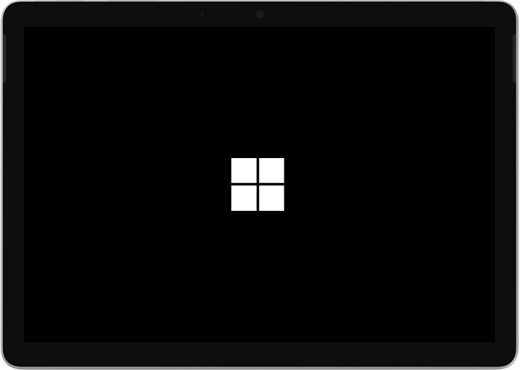
Řešení 1: Vynucení vypnutí a restartování
Stiskněte a podržte tlačítko napájení, dokud se zařízení Surface nevypne a nerestartuje a znovu se zobrazí obrazovka s logem Windows (přibližně 20 sekund), a pak tlačítko napájení uvolněte. Další informace najdete v článku Vynucení vypnutí a restartování zařízení Surface.
Pokud se Windows nespustí, zkuste Řešení 2.
Řešení 2: Obnovení zařízení Surface do továrního nastavení pomocí jednotky USB pro obnovení
Spusťte zařízení Surface pomocí jednotky USB pro obnovení. Postup:
-
Vypněte zařízení Surface.
-
Do portu USB na vašem zařízení Surface vložte jednotku USB pro obnovení.
-
Stiskněte a podržte tlačítko pro snížení hlasitosti a zároveň stiskněte a uvolněte tlačítko napájení. Až se zobrazí logo Surface, uvolněte tlačítko pro snížení hlasitosti.
Další informace najdete v článku Vytvoření a použití jednotky pro obnovení na USB flash disku.
Pořád máte problémy?
Zbývá poslední krok, který můžete udělat. Pokud tyto kroky problém nevyřeší, můžou vám pomoci možnosti služby a podpory.
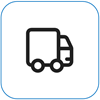
Odeslat do Microsoftu Pokud chcete své zařízení připravit na odeslání společnosti Microsoft, můžete vytisknout expediční štítek, zkontrolovat záruku společnosti Microsoft a vytvořit servisní objednávky.
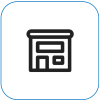
Vyhledání osobní podpory V současné době je v Číně, Japonsku a Spojeném království k dispozici osobní podpora, která může zahrnovat profesionální kontrolu hardwaru, řešení potíží a obnovení systému.

Oprava svépomocí Pokud jste technicky zdatní a máte správné nástroje, nabízí společnost Microsoft vybrané vyměnitelné součásti a servisní příručky, které vám umožní provést opravy.
Poznámka: Pokud je vaše zařízení Surface firemním zařízením (vlastněné organizací), podívejte se na možnosti služby Surface pro firmy a vzdělávání. Dostupnost může být v některých zemích nebo některých produktů omezená.
Další informace najdete v článku Jak získat servis nebo opravu zařízení Surface.











